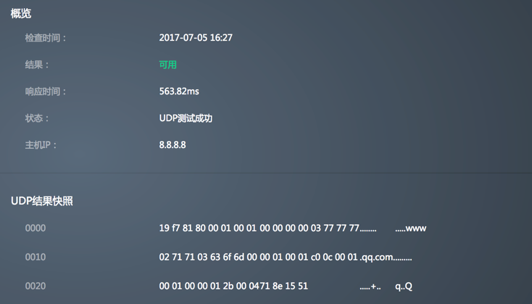在监控任务的历史快照页面,按照监测频率您能够查看每一次的检查结果。
配置入口:网站监控>任务管理>目标监控任务名称>历史快照
在历史快照列表,展示的指标包括检查时间、结果、状态等。不同类型的监控任务的快照列表展示的指标略有不同。
在时间筛选栏中选择时间范围,包括今天、昨天、最近一周或自定义时间范围。
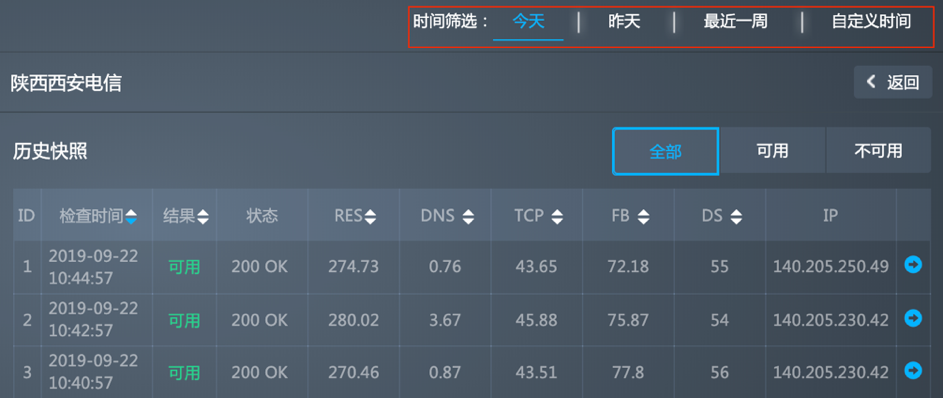
您可以通过地区和运营商来筛选监测点,同时可通过模糊搜索来查找监测点。单击监测点能够查看具体每个监测点的历史快照列表。
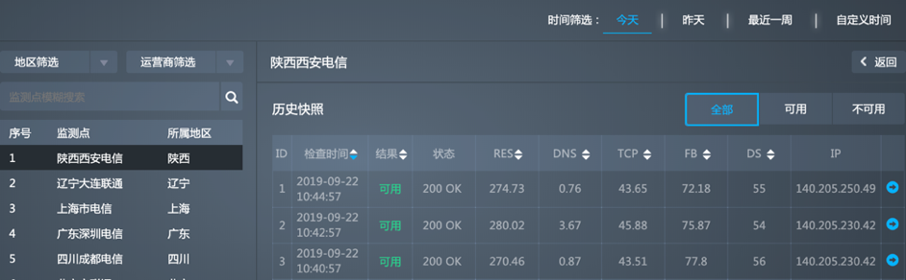
您可以按检查时间、使用情况和响应时间等排序历史快照;也可通过使用情况(即是否可用)来筛选历史快照。
说明:监控任务的单次监测产生告警时,所有监测点的历史快照才被记录。建议从告警消息快速进入查看历史快照。
配置入口:网站监控>任务管理>外网监控任务名称>告警消息
在告警消息列表,单击查看历史快照的查看,页面跳转至当前检查时间记录的所有监测点历史快照页,单击监测点名称对应的![]() ,您可以按照监测点的检查结果(可用/不可用)查看。
,您可以按照监测点的检查结果(可用/不可用)查看。
HTTP/ HTTPS检查快照
检查结果为可用时,您能查看如下信息:
l 概览:包括检查时间、检查结果、响应时间、监测点状态、响应服务器IP、下载字节数和下载速度。
l 响应时间报告:查看DNS域名解析时间、建立连接时间、SSL握手、首字节和总响应时间。
l HTTP响应时间详情图:查看DNS域名解析时间、建立连接时间、SSL握手时间、首字节时间、内容下载时间的分布占比图。
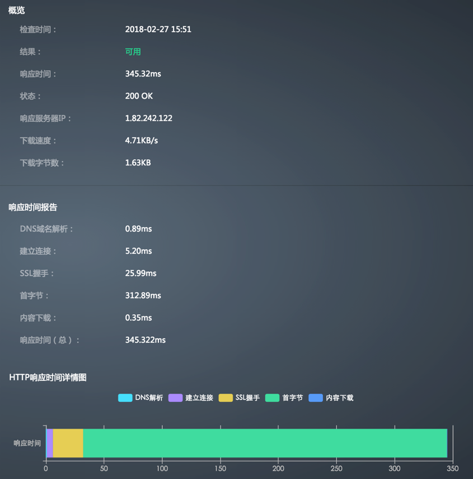
l HTTP响应头信息:查看HTTP响应头信息,例如Server、Date、Connection等,每个监控任务的HTTP响应头信息会略有不同。

检查结果为不可用时,显示概览信息。如果当前的监控任务开启了ssl证书认证,会显示建立连接过程,显示系统记录的证书下载、认证及连接建立过程的快照信息,方便客户快速准确定位故障问题。
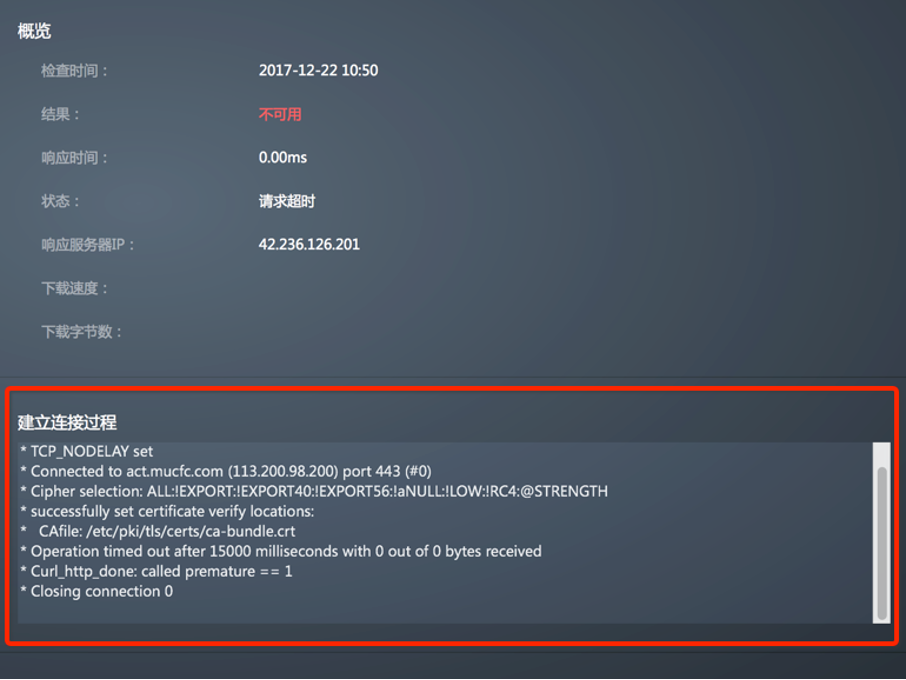
检查结果为可用时,如下图所示:

您能查看如下信息:
概览:包括检查时间、检查结果、响应时间、WebSocket探测状态、响应主机。
响应头信息。
消息内容:
消息接收成功时,消息内容返回匹配接收内容,最大返回3条。
说明:匹配接收内容在创建WebSocket监控任务的高级设置中自定义。
消息接收失败时,消息内容返回“消息接收失败”。
检查结果为不可用,只能查看概览信息。
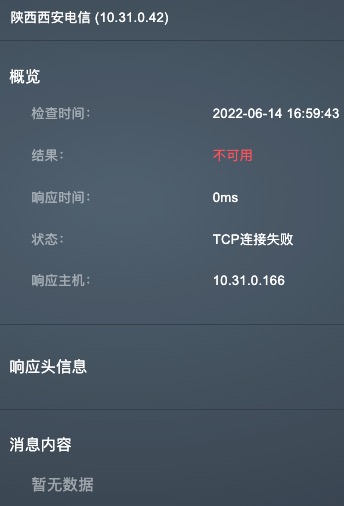
Ping检查快照
检查结果为可用时,您能查看如下信息:
l 概览:包括检查时间、检查结果、响应时间、监测点状态、丢包率。
l Ping快照:查看主机IP是否Ping通及结果统计。
检查结果为不可用,状态为数据包全部丢弃时,您还能查看TraceRoute快照。在TraceRoute快照中,查看TraceRoute返回结果,检查跳转路径并分析丢包原因。

DNS检查快照
检查结果为可用时,您能查看如下信息:
l 概览:包括检查时间、检查结果、响应时间、监测点状态和DNS解析服务器。
l DNS结果快照:查看DNS解析记录,包括主机记录、记录类型、记录值和TTL。
检查结果为不可用时,只能查看概览信息。

TraceRoute检查快照
在TraceRoute检查快照中,您能查看如下信息:
概览:包括检查时间、检查结果、响应时间和监测点状态。
TraceRoute快照:查看TraceRoute返回结果,包括最大跳数、数据包大小和跳转路径。

FTP检查快照
检查结果为可用时,您能查看如下信息:
l 概览:包括检查时间、检查结果、响应时间和监测点状态。
l FTP结果快照:查看返回的FTP报文。
检查结果为不可用时,只能查看概览信息。
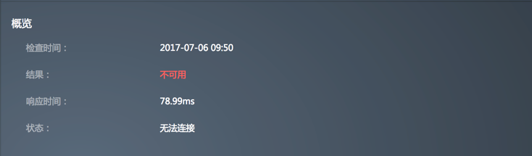
TCP检查快照
在TCP检查快照中,您能查看检查时间、检查结果、响应时间、监测点状态和主机IP。
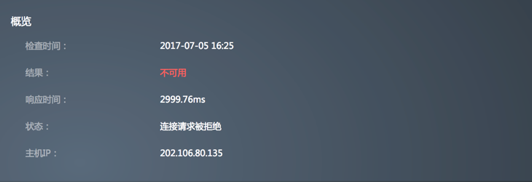
UDP检查快照
检查结果为可用时,您能查看如下信息:
l 概览:包括检查时间、检查结果、响应时间、监测点状态和主机IP。
l UDP结果快照:查看返回的UDP报文。
检查结果为不可用时,只能查看概览信息。